bachhop172000
New Member
Nếu trước kia các bạn đã dùng qua công cụ tạo BOOT RMPrepUSB và Easy2Boot
RMPrepUSB 2.1.728:
Easy2Boot 1.68 + DPMS:
Chấp nhận với giao diện mặc định. Bây giờ bạn đã có thể tùy chỉnh theo ý của mình = công cụ E2B editor
Easy2Boot Editor 1.0.74:
Bên dưới là giao diện + màu chữ + màu border sau khi tùy chỉnh
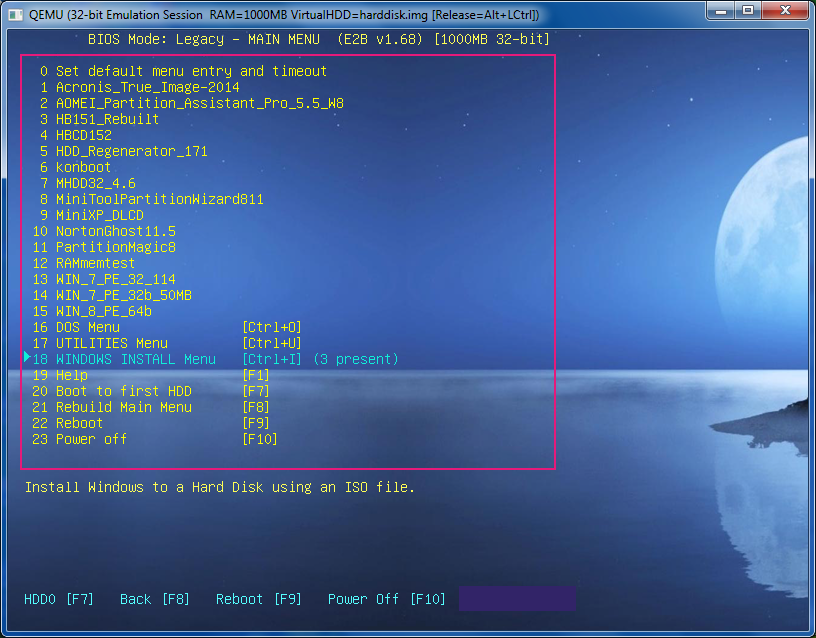
Nếu bạn chưa tạo USB Boot theo kiểu này thì bạn có thể thử. Tận dụng hết dung lượng của USB để có 1 USB gần như đa năng. Vào link bên dưới để xem hướng dẫn.
Và trở lại Pic này để xem hướng dẫn tùy chỉnh giao diện
Hướng dẫn: tùy chỉnh giao diện
- Tải E2B Editor từ link trên.
- USB/HDD đã được tạo boot từ RMPrepUSB + Easy2Boot
- Tạo 1 file ảnh kích thước 800x600 đặt tên mybackground.bmp đặt vào thư mục _/ISO trên USB/HDD
- Giải nén E2B_Editor vào thư mục _/ISO
- Chạy E2B_Editor trong _/ISO và load file Sample_MyE2B.cfg trong _/ISO
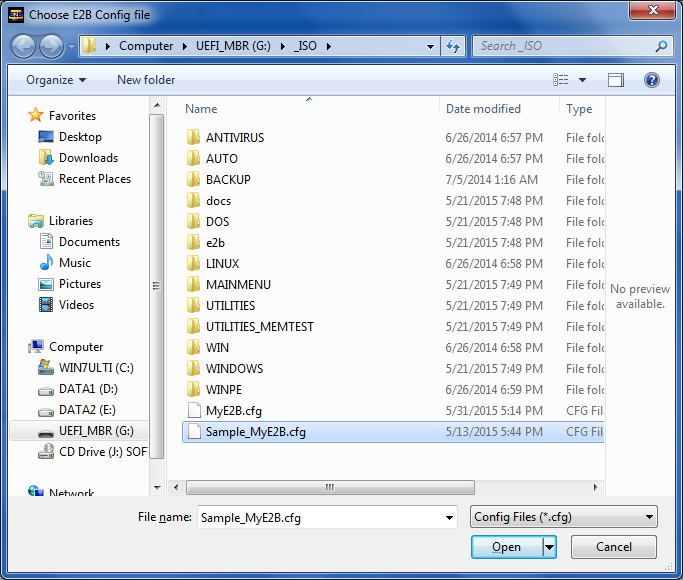
- Và giao diện tùy chỉnh của E2B Editor được hiển thị
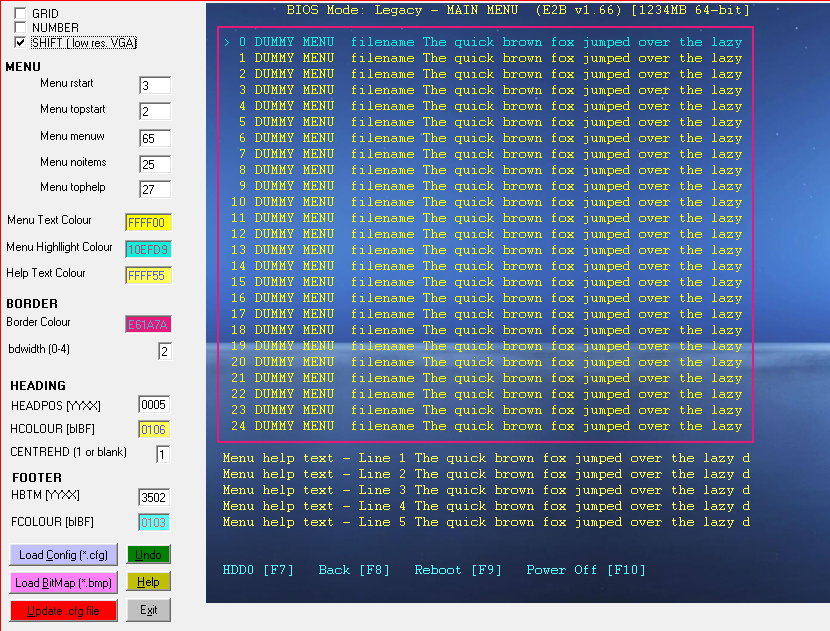
- Bây giờ bạn có thể vẽ lại border - màu chữ .... tùy thích
RMPrepUSB 2.1.728:
You must be registered for see links
Easy2Boot 1.68 + DPMS:
You must be registered for see links
Chấp nhận với giao diện mặc định. Bây giờ bạn đã có thể tùy chỉnh theo ý của mình = công cụ E2B editor
Easy2Boot Editor 1.0.74:
You must be registered for see links
Bên dưới là giao diện + màu chữ + màu border sau khi tùy chỉnh
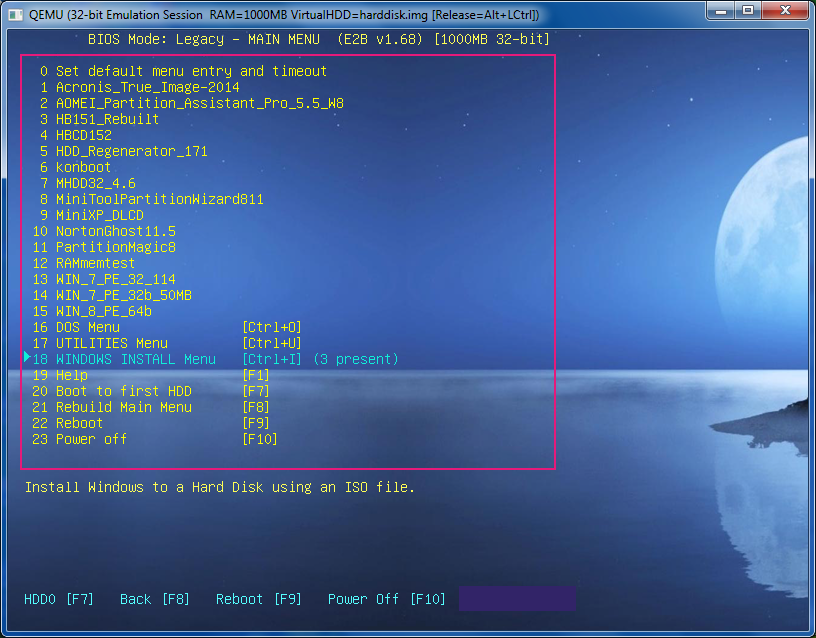
Nếu bạn chưa tạo USB Boot theo kiểu này thì bạn có thể thử. Tận dụng hết dung lượng của USB để có 1 USB gần như đa năng. Vào link bên dưới để xem hướng dẫn.
Và trở lại Pic này để xem hướng dẫn tùy chỉnh giao diện
Hướng dẫn: tùy chỉnh giao diện
- Tải E2B Editor từ link trên.
- USB/HDD đã được tạo boot từ RMPrepUSB + Easy2Boot
- Tạo 1 file ảnh kích thước 800x600 đặt tên mybackground.bmp đặt vào thư mục _/ISO trên USB/HDD
- Giải nén E2B_Editor vào thư mục _/ISO
- Chạy E2B_Editor trong _/ISO và load file Sample_MyE2B.cfg trong _/ISO
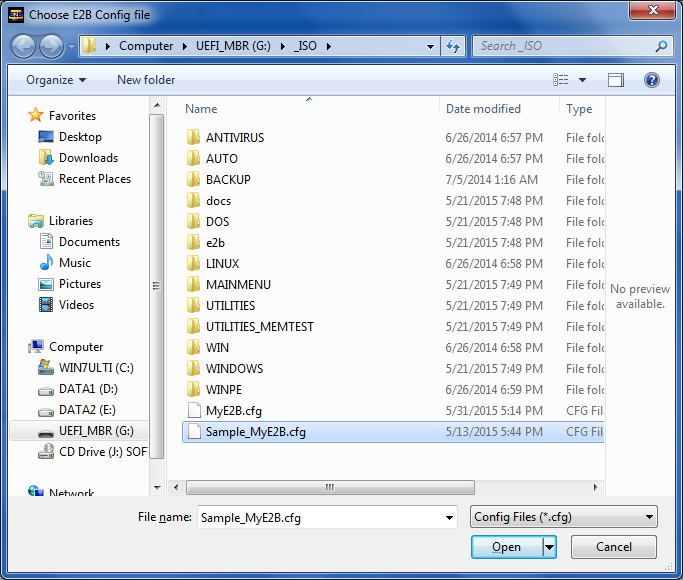
- Và giao diện tùy chỉnh của E2B Editor được hiển thị
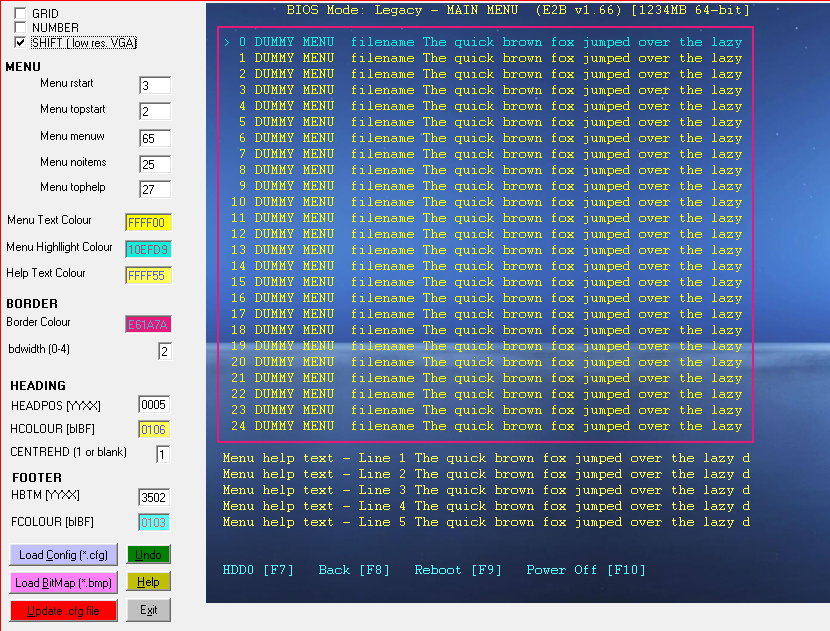
- Bây giờ bạn có thể vẽ lại border - màu chữ .... tùy thích
